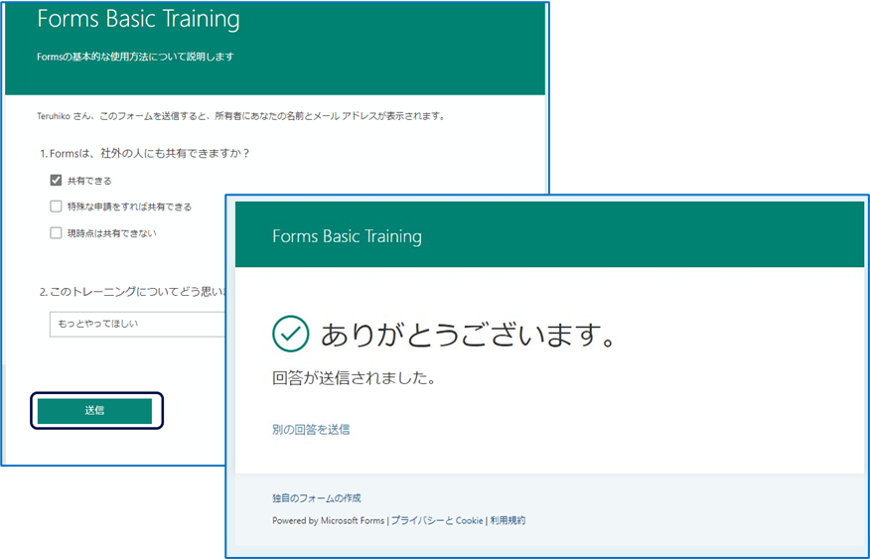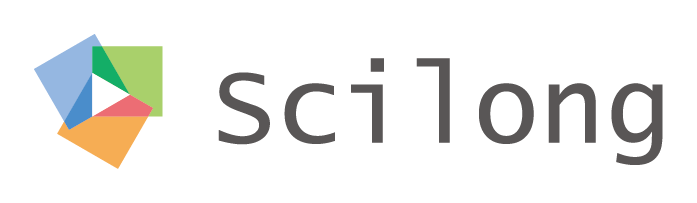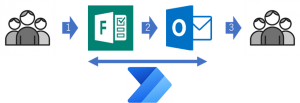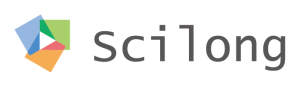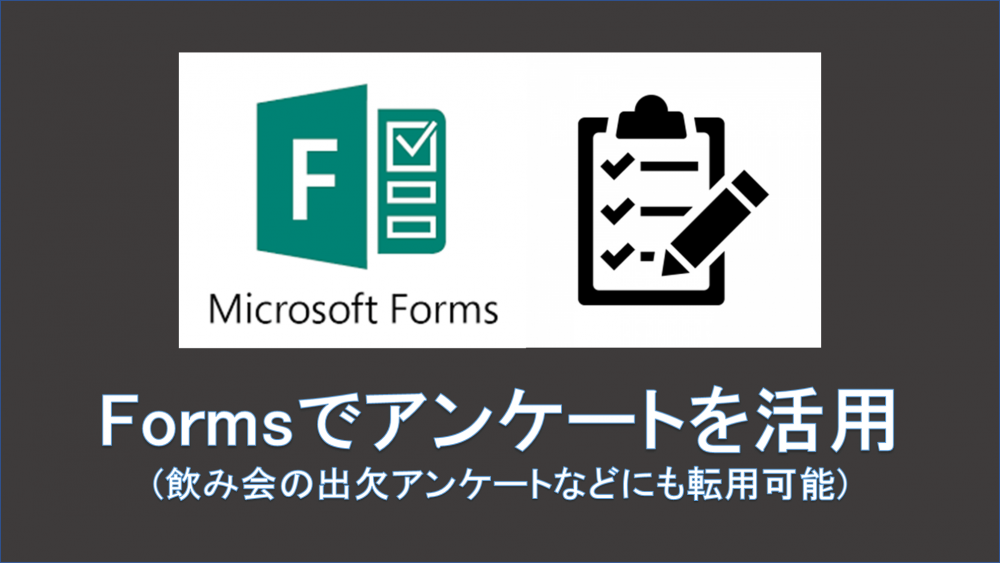
Formsは簡単にアンケートを作成することができ、そのアンケートは社内でも社外でも使用することができます。また、Formsはほかのアプリ(PowerAutomate)などの親和性も高く、いろいろと活用できます。
Formsを起動する
「Microsoft365」と検索し、Officeのポータル画面に移動します
”いつものMicrosoft Password”にてログインし、”アプリ起動ツール”を選択します。
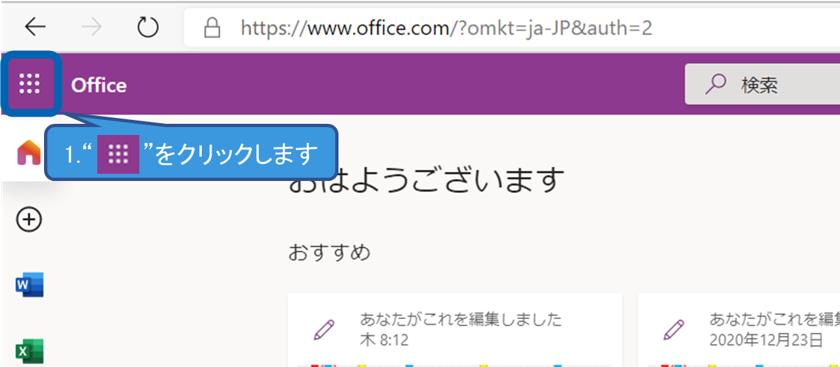
”Forms”を起動します。
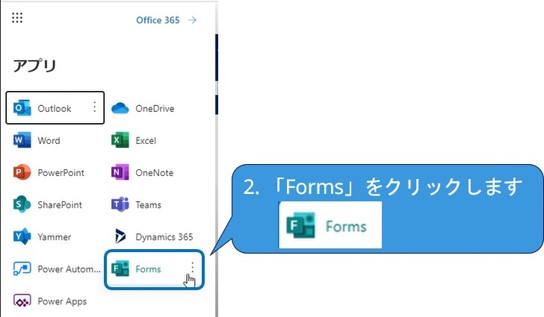
アンケートを作成する(今回は飲み会のアンケート作成)
「新しいフォーム」をクリックします
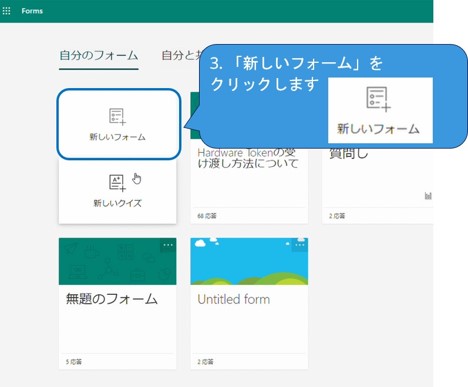
「無題のフォーム」をクリックします
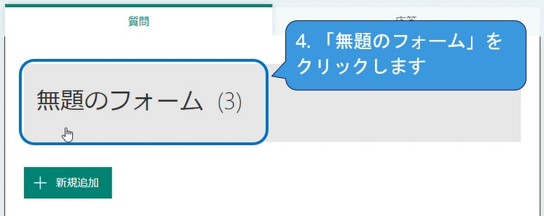
アンケートの件名を入力します
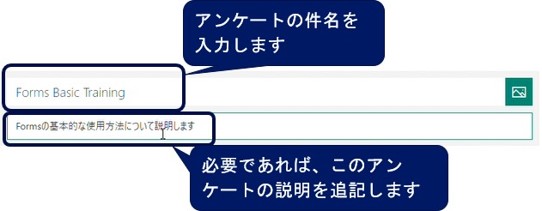
「新規作成」をクリックします
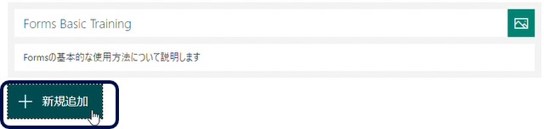
テキストを選択し、“(適当に)氏名を入力してください”と入力し、“+新規追加”を選択します
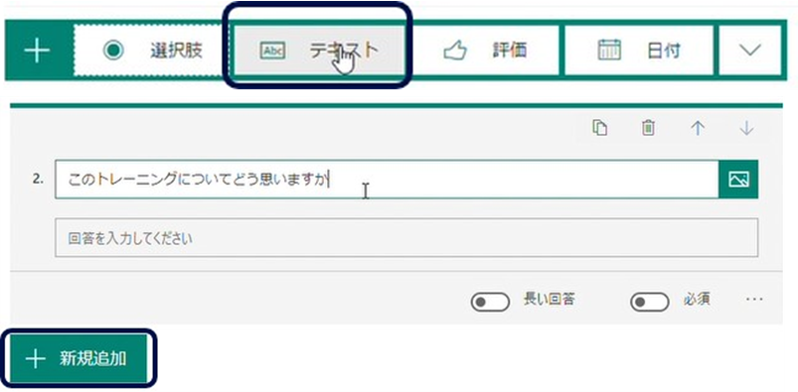
テキストを選択し、“アドレスを入力してください”と入力し、“+新規追加”を選択します
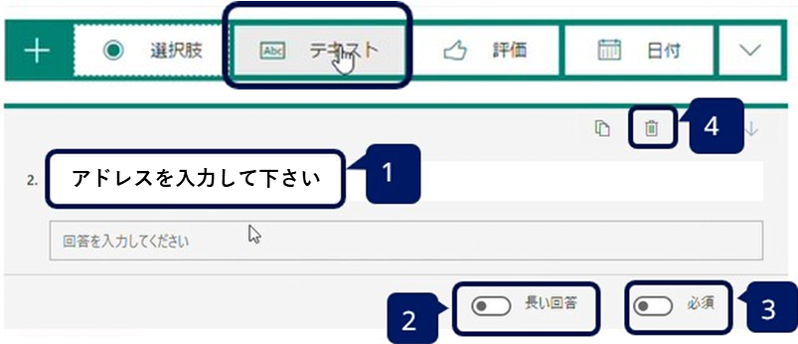

最後の質問は、懇親会(飲み会)に参加するかどうかの選択肢にしてください

アンケートを共有する
「共有」をクリックします
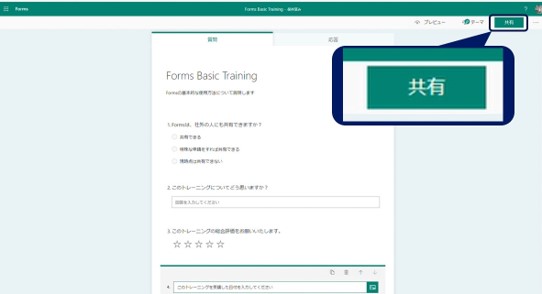
回答できるユーザーの範囲を指定するため、 をクリックします
をクリックします
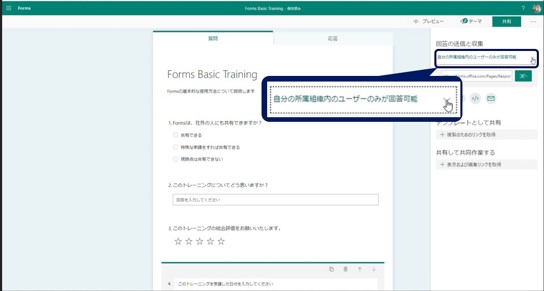
アンケートにアクセスできる ユーザーの範囲を指定します
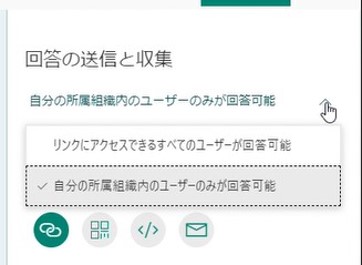
 が選択されていることを確認し、「コピー」をクリックし、アンケートのリンクを取得します
が選択されていることを確認し、「コピー」をクリックし、アンケートのリンクを取得します
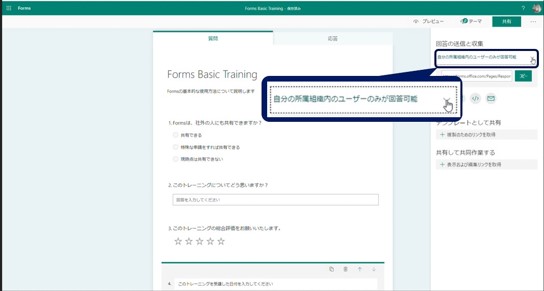
メールやチャットに 4 でコピーしたリンクを貼り付けて、回答者に送信します
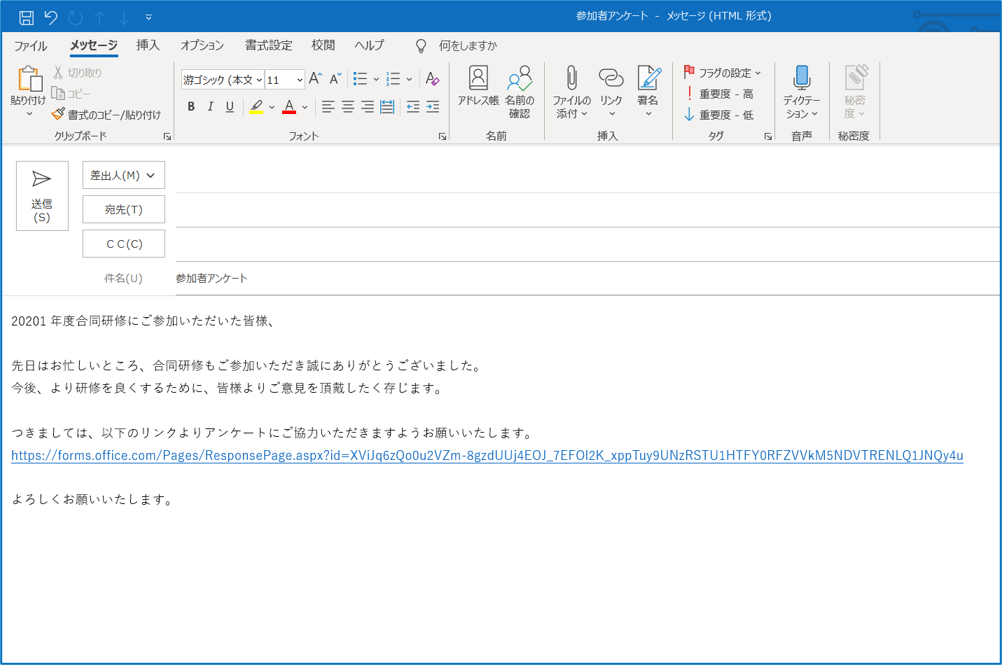
アンケートに回答する
アンケート作成者より共有された URL をクリックします
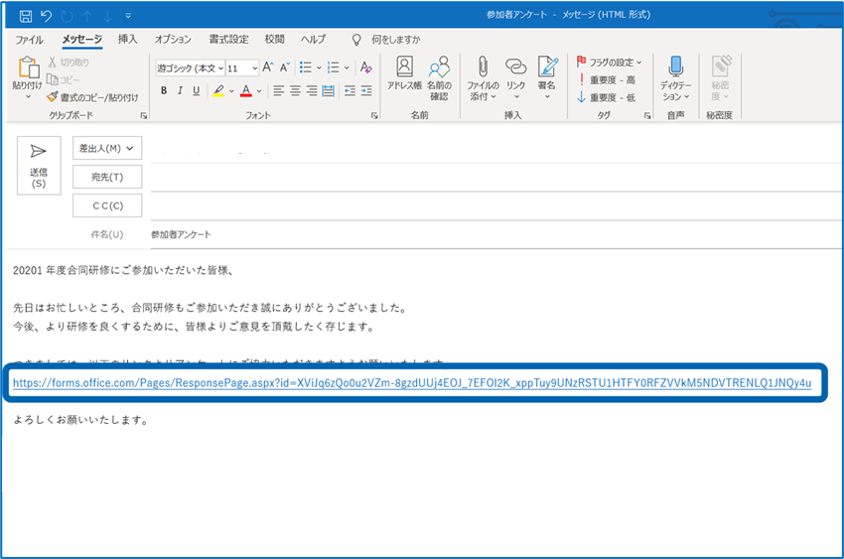
アンケートに回答したら、「送信」をクリックします